Spring Boot - Google OAuth2 Oturum Açma
Bu bölümde, Gradle build ile Spring Boot uygulamasını kullanarak Google OAuth2 Sign-In'i nasıl ekleyeceğimizi göreceğiz.
Öncelikle, derleme yapılandırma dosyanıza Spring Boot OAuth2 güvenlik bağımlılığını ekleyin ve derleme yapılandırma dosyanız aşağıda verilmiştir.
buildscript {
ext {
springBootVersion = '1.5.8.RELEASE'
}
repositories {
mavenCentral()
}
dependencies {
classpath("org.springframework.boot:spring-boot-gradle-plugin:${springBootVersion}")
}
}
apply plugin: 'java'
apply plugin: 'eclipse'
apply plugin: 'org.springframework.boot'
group = 'com.tutorialspoint.projects'
version = '0.0.1-SNAPSHOT'
sourceCompatibility = 1.8
repositories {
mavenCentral()
}
dependencies {
compile('org.springframework.boot:spring-boot-starter')
testCompile('org.springframework.boot:spring-boot-starter-test')
compile('org.springframework.security.oauth:spring-security-oauth2')
compile('org.springframework.boot:spring-boot-starter-web')
testCompile('org.springframework.boot:spring-boot-starter-test')
}Şimdi, aşağıda verildiği gibi ana Spring Boot uygulama sınıfı dosyasında Spring Boot aracılığıyla kimlik doğrulamasını yaptıktan sonra Google'dan Kullanıcı Asılını okumak için HTTP Uç Noktasını ekleyin -
package com.tutorialspoint.projects.googleservice;
import java.security.Principal;
import org.springframework.boot.SpringApplication;
import org.springframework.boot.autoconfigure.SpringBootApplication;
import org.springframework.web.bind.annotation.RequestMapping;
import org.springframework.web.bind.annotation.RestController;
@SpringBootApplication
@RestController
public class GoogleserviceApplication {
public static void main(String[] args) {
SpringApplication.run(GoogleserviceApplication.class, args);
}
@RequestMapping(value = "/user")
public Principal user(Principal principal) {
return principal;
}
}Şimdi, web güvenliği için OAuth2SSO'yu etkinleştirmek ve gösterildiği gibi index.html dosyası için kimlik doğrulamasını kaldırmak üzere bir Yapılandırma dosyası yazın -
package com.tutorialspoint.projects.googleservice;
import org.springframework.boot.autoconfigure.security.oauth2.client.EnableOAuth2Sso;
import org.springframework.context.annotation.Configuration;
import org.springframework.security.config.annotation.web.builders.HttpSecurity;
import org.springframework.security.config.annotation.web.configuration.WebSecurityConfigurerAdapter;
@Configuration
@EnableOAuth2Sso
public class WebSecurityConfiguration extends WebSecurityConfigurerAdapter {
@Override
protected void configure(HttpSecurity http) throws Exception {
http
.csrf()
.disable()
.antMatcher("/**")
.authorizeRequests()
.antMatchers("/", "/index.html")
.permitAll()
.anyRequest()
.authenticated();
}
}Ardından, index.html dosyasını statik kaynaklar altına ekleyin ve aşağıda gösterildiği gibi Google kullanıcı Principal'ı okumak için kullanıcı HTTP Endpoint'e yönlendirmek için bağlantıyı ekleyin -
<!DOCTYPE html>
<html>
<head>
<meta charset = "ISO-8859-1">
<title>Insert title here</title>
</head>
<body>
<a href = "user">Click here to Google Login</a>
</body>
</html>Note - Google Cloud konsolunda - Gmail Hizmetleri, Analytics Hizmetleri ve Google+ hizmeti API'larını etkinleştirin.
Ardından, Kimlik Bilgileri bölümüne gidin ve bir kimlik bilgileri oluşturun ve OAuth İstemci Kimliği'ni seçin.
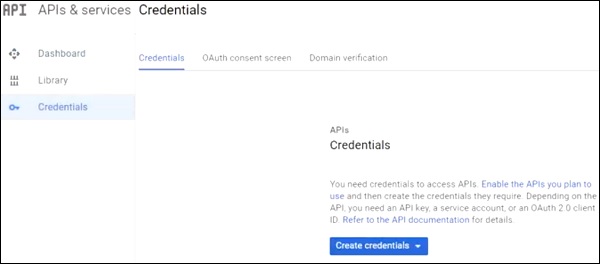
Ardından, OAuth2 izin ekranında bir Ürün Adı sağlayın.
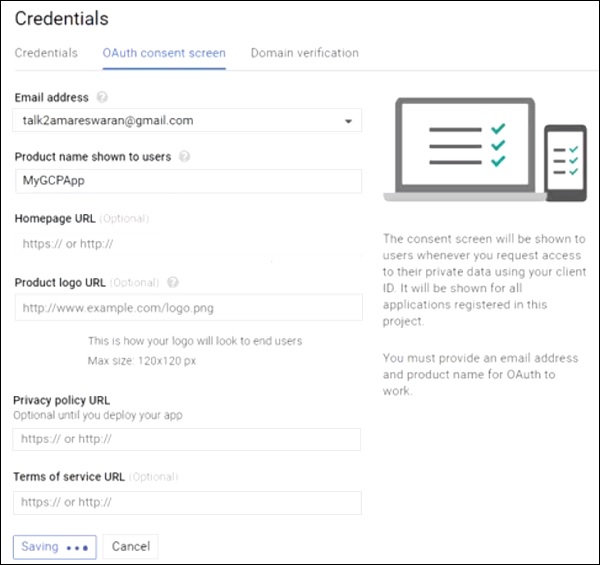
Ardından, Uygulama Türünü "Web uygulaması" olarak seçin, Yetkili JavaScript kökenlerini ve Yetkili yönlendirme URI'larını sağlayın.
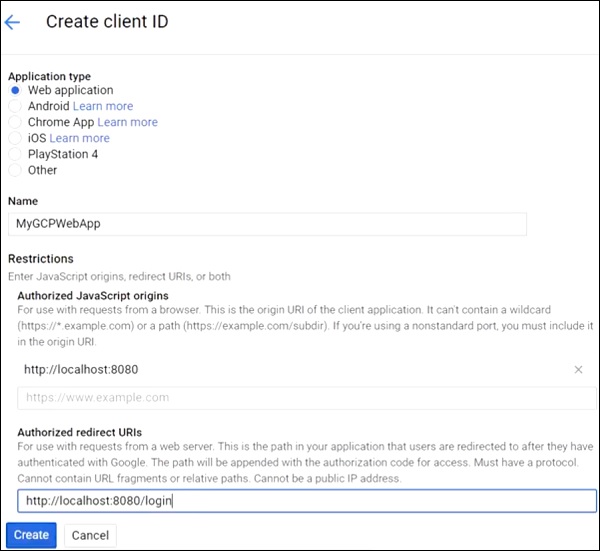
Artık OAuth2 İstemci Kimliğiniz ve İstemci Sırrınız oluşturulmuştur.
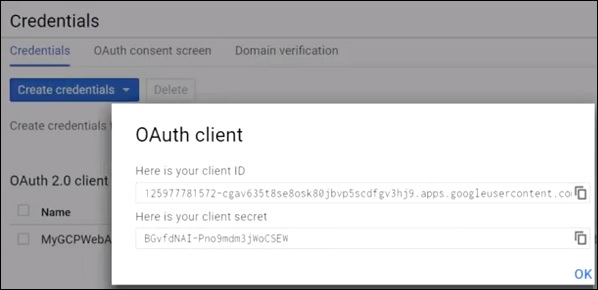
Ardından, uygulama özellikleri dosyanıza İstemci Kimliği ve İstemci Sırrını ekleyin.
security.oauth2.client.clientId = <CLIENT_ID>
security.oauth2.client.clientSecret = <CLIENT_SECRET>
security.oauth2.client.accessTokenUri = https://www.googleapis.com/oauth2/v3/token
security.oauth2.client.userAuthorizationUri = https://accounts.google.com/o/oauth2/auth
security.oauth2.client.tokenName = oauth_token
security.oauth2.client.authenticationScheme = query
security.oauth2.client.clientAuthenticationScheme = form
security.oauth2.client.scope = profile email
security.oauth2.resource.userInfoUri = https://www.googleapis.com/userinfo/v2/me
security.oauth2.resource.preferTokenInfo = falseŞimdi, yürütülebilir bir JAR dosyası oluşturabilir ve aşağıdaki Gradle komutunu kullanarak Spring Boot uygulamasını çalıştırabilirsiniz.
Gradle için, komutu gösterildiği gibi kullanabilirsiniz -
gradle clean build"BUILD SUCCESSFUL" sonrasında, JAR dosyasını build / libs dizini altında bulabilirsiniz.
Java –jar <JARFILE> komutunu kullanarak JAR dosyasını çalıştırın ve uygulama Tomcat 8080 bağlantı noktasında başlatılır.
Şimdi URL'yi tıklayın http://localhost:8080/ ve Google Giriş bağlantısını tıklayın.

Google giriş ekranına yönlendirecek ve bir Gmail giriş ayrıntıları sağlayacaktır.
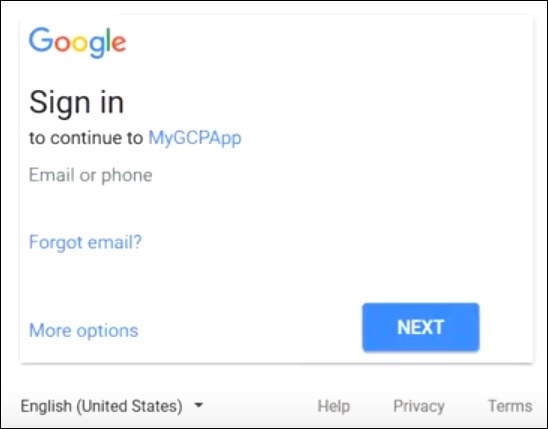
Giriş başarılı olursa, Gmail kullanıcısının Ana nesnesini alacağız.
